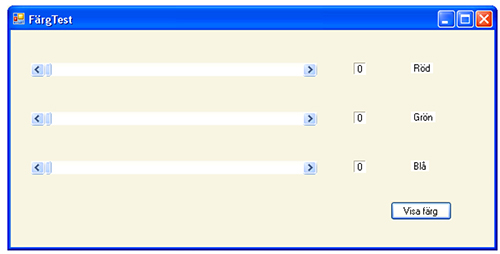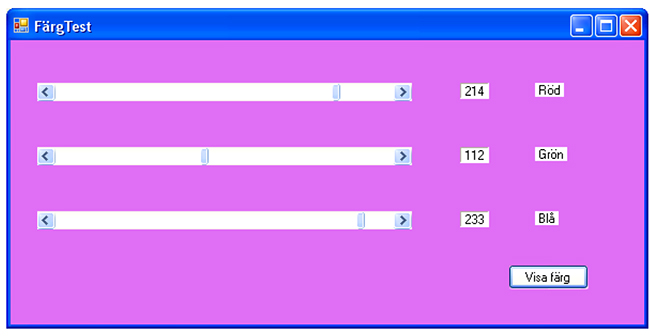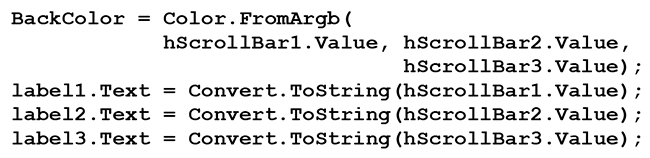Skillnad mellan versioner av "1.4 Färgtest med kontrollen HscrollBar"
Från Mathonline
Taifun (Diskussion | bidrag) m |
Taifun (Diskussion | bidrag) m |
||
| Rad 18: | Rad 18: | ||
<div class="ovnC"> | <div class="ovnC"> | ||
<big> | <big> | ||
| − | Tre horisontella | + | Tre horisontella scrollbars visas till vänster. Med deras reglage kan man ställa in ett |
önskat värde som kommer (istället för 0) att visas på labeln till höger om reglaget. | önskat värde som kommer (istället för 0) att visas på labeln till höger om reglaget. | ||
| − | Man kan ange ett värde mellan 0-255, RGB- | + | Man kan ange ett värde mellan 0-255, RGB-systemets färgkomponenter Röd, Grön, Blå. |
När alla tre värden är valda ska en klick på knappen Visa Färg visa den valda färgen i | När alla tre värden är valda ska en klick på knappen Visa Färg visa den valda färgen i | ||
Versionen från 13 september 2020 kl. 15.01
| << Lektion 4 | Genomgång | Övningar >> |
3 HscrollBars, 6 Labels & 1 Button
Projektet ColorTest
Tre horisontella scrollbars visas till vänster. Med deras reglage kan man ställa in ett
önskat värde som kommer (istället för 0) att visas på labeln till höger om reglaget.
Man kan ange ett värde mellan 0-255, RGB-systemets färgkomponenter Röd, Grön, Blå.
När alla tre värden är valda ska en klick på knappen Visa Färg visa den valda färgen i
Formens bakgrund. Sammanlagt är \( \; 256\,^3 \, = \, 16\,777\,216 \; \) färgnuanser möjliga.
För att bygga detta projekt följ instruktionerna i kursboken, sid 22-25.
Kod bakom knappen Visa färg
Copyright © 2020 TechPages AB. All Rights Reserved.